
AMR- ը աուդիո ձեւաչափերից մեկն է, որն ունի ավելի փոքր բաշխում, քան հայտնի MP3- ը, այնպես որ որոշ սարքերի եւ ծրագրերի իր նվագարկմամբ կարող են լինել խնդիրներ: Բարեբախտաբար, այն կարող է վերացվել `պարզապես ֆայլը տեղափոխելով այլ ձեւաչափ, միաժամանակ չկորցնելով ձայնի որակը:
Առցանց վերափոխում AMR- ում MP3- ում
Տարբեր ձեւաչափերի վերափոխման ամենատարածված ծառայությունները մատուցում են իրենց ծառայությունները անվճար եւ չեն պահանջում գրանցման օգտվող: Միակ անհարմարությունը, որի հետ կարող եք հանդիպել, սահմանափակումներ է ֆայլի առավելագույն չափի եւ միաժամանակ փոխարկված ֆայլերի քանակը: Այնուամենայնիվ, դրանք բավականին խելացի են եւ հազվադեպ են խնդիրներ ունենում:Մեթոդ 1: Convertio
Տարբեր ֆայլեր փոխարկելու ամենահայտնի ծառայություններից մեկը: Միակ սահմանափակումներն այն ֆայլի առավելագույն չափն են ոչ ավելի, քան 100 ՄԲ եւ դրանց գումարը `20 հատ:
Գնացեք փոխարկիչ:
Քայլ առ քայլ հրահանգներ `փոխակերպման հետ աշխատելու համար.
- Հիմնական էջում ընտրեք պատկերի ներբեռնման տարբերակը: Ահա աուդիո ուղղակիորեն համակարգչից ներբեռնելու ունակությունը, օգտագործելով URL հղումը կամ ամպի պահեստավորման միջոցով (Google Drive եւ Dropbox):
- Երբ ընտրում եք ներբեռնումը անհատական համակարգչից, բացվում է «Explorer- ը»: Այնտեղ ընտրվում է ցանկալի ֆայլը, որից հետո այն բացվում է նույն կոճակի օգնությամբ:
- Այնուհետեւ, ներբեռնման կոճակի աջ կողմում ընտրեք աուդիո ձեւաչափը եւ ձեւաչափը, որում ցանկանում եք ստանալ վերջնական արդյունքը:
- Եթե Ձեզ անհրաժեշտ է չափազանցնել աուդիո ֆայլերը, ապա օգտագործեք «Ավելացնել ավելի շատ ֆայլեր» կոճակը: Միեւնույն ժամանակ, մի մոռացեք, որ սահմանափակումներ կան ֆայլի առավելագույն չափի (100 ՄԲ) եւ դրանց քանակի (20 կտոր):
- Հենց որ ներբեռնեք նրանց պահանջվող քանակությունը, կտտացրեք «Փոխարկիչ»:
- Փոխարկումը տեւում է մի քանի վայրկյանից մինչեւ մի քանի րոպե: Գործընթացի տեւողությունը ուղղակիորեն կախված է ներբեռնված ֆայլերի քանակից եւ չափից: Ավարտելուն պես օգտագործեք կանաչ «ներբեռնումը» կոճակը, որը դաշտի դիմաց է չափսերով: Երբ մեկ աուդիո ֆայլ համակարգչին ներբեռնեք, ֆայլը ինքնին բեռնված է, եւ երբ ներբեռնում եք մի քանիսը `արխիվը:

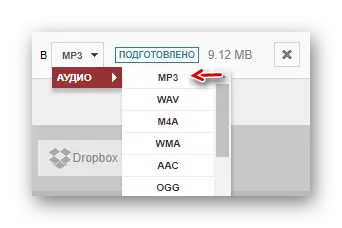

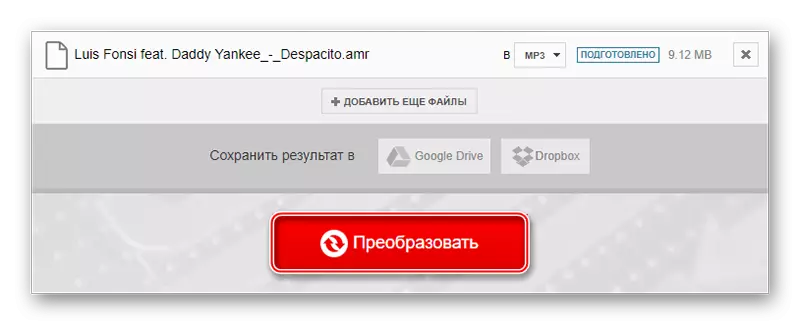

Մեթոդ 2. Աուդիո փոխարկիչ
Այս ծառայությունը կենտրոնացած է աուդիո ֆայլերը վերափոխելու վրա: Կառավարումը բավականին պարզ է, գումարած, կան լրացուցիչ որակի պարամետրեր, որոնք կարող են օգտակար լինել նրանց համար, ովքեր պրոֆեսիոնալ են աշխատում: Թույլ է տալիս մեկ գործողության համար փոխարկել միայն մեկ ֆայլ:
Գնացեք աուդիո փոխարկիչ
Քայլ առ քայլ հրահանգը ունի հետեւյալ ձեւը.
- Սկսելու համար ներբեռնեք ֆայլը: Այստեղ դուք կարող եք դա անել հենց համակարգչից `սեղմելով մեծ« բաց ֆայլերը »կոճակը, ինչպես նաեւ բեռնաթափեք դրանք ամպի պահեստից կամ այլ կայքերից, օգտագործելով URL հղումը:
- Երկրորդ կետում ընտրեք ֆայլի ձեւաչափ, որը կցանկանար հասնել ելքի:
- Կազմաձեւեք այն որակը, որով փոխարկումը տեղի կունենա `ձեւաչափերով ընտրացանկի տակ գտնվող մասշտաբի միջոցով: Որքան լավ որակ, այնքան ավելի լավ կլինի ձայնը, այնուամենայնիվ, պատրաստի ֆայլի քաշը կլինի ավելին:
- Դուք կարող եք կատարել լրացուցիչ պարամետրեր: Դա անելու համար օգտագործեք «Advanced» կոճակը, որը որակի կարգաբերման մասշտաբի իրավունքն է: Առաջարկվում է որեւէ բան շոշափել, եթե դուք չեք զբաղվում աուդիո հետ մասնագիտական աշխատանքով:
- Երբ բոլոր պարամետրերը կատարվում են, կտտացրեք «Փոխարկել»:
- Սպասեք գործընթացին ավարտելու, որից հետո բացվում է խնայողական պատուհանը: Այստեղ կարող եք ներբեռնել արդյունքը համակարգչում `օգտագործելով« Ներբեռնումը »հղումը կամ ֆայլը պահեք վիրտուալ սկավառակի վրա` կտտացնելով ցանկալի ծառայության պատկերակին: Ներբեռնումը / պահելը ինքնաբերաբար սկսվում է:

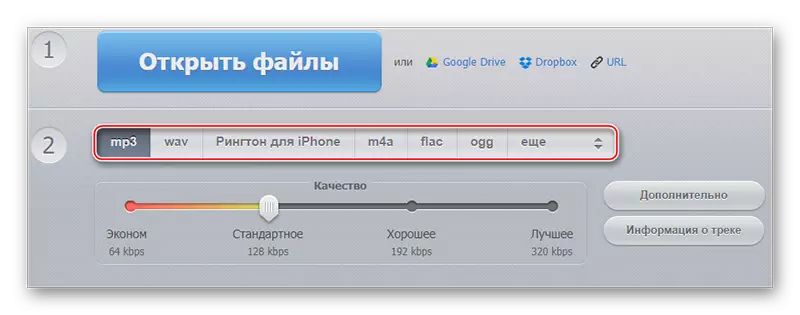




Մեթոդ 3: Coolutils
Սակայն ինտերֆեյսով նման ծառայությունը եւ ֆունկցիոնալությունը ավելի պարզ ձեւավորում ունի: Աշխատեք դրանում տեղի է ունենում մի փոքր ավելի արագ:
Գնացեք Coolutils:
Այս ծառայության քայլ առ քայլ հրահանգներ այսպիսին են.
- «Կարգավորման ընտրանքների» ներքո ընտրեք այն ձեւաչափը, որի համար տեղի կունենա փոխարկումը:
- Աջ կողմում դուք կարող եք կատարել առաջադեմ պարամետրեր: Ահա ալիքների, BITRATE- ի եւ ինքնուրույն պատկերի պարամետրերը: Եթե դուք չեք մասնագիտանում ձայնի հետ աշխատելու մեջ, ապա թողեք լռելյայն պարամետրերը:
- Քանի որ փոխարկումը ինքնաբերաբար սկսվում է ցանկալի ֆայլը կայք ներբեռնելուց հետո, ապա ներբեռնումը կազմեք միայն բոլոր պարամետրերը սահմանելուց հետո: Կարող եք միայն համակարգչից ավելացնել աուդիո ձայնագրությունը: Դա անելու համար օգտագործեք «թերթեք» կոճակը, որը «Ներբեռնման ֆայլ» վերնագրի տակ է:
- «Explorer» - ում նշեք ցանկալի աուդիո ճանապարհը:
- Սպասեք ներբեռնելու եւ վերափոխելու, «Ներբեռնեք փոխարկելի ֆայլը» սեղմելուց հետո: Ներբեռումը կսկսվի ինքնաբերաբար:



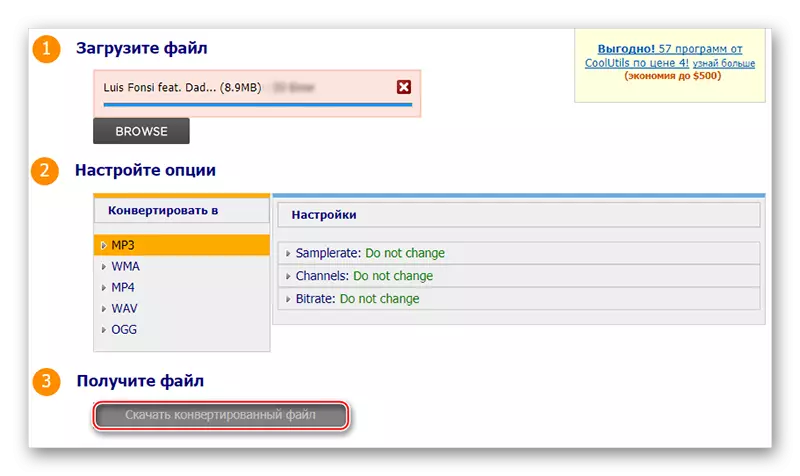
Կարդացեք նաեւ. Ինչպես փոխարկել 3GP- ը MP3- ին, AAC- ում MP3- ում, CD- ում MP3- ում
Աուդիո վերափոխելով գրեթե ցանկացած ձեւաչափ, օգտագործելով առցանց ծառայություններ, շատ հեշտ: Բայց հարկ է հիշել, որ երբեմն վերջնական ֆայլը աղավաղվում է մի փոքր վերափոխելիս:
